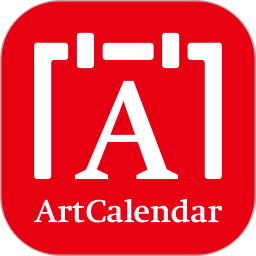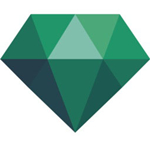ArtRage4免费下载(彩绘精灵) V4.0.2 英文绿色版
免费软件- 软件大小:76.1M
- 软件语言:英文
- 更新时间: 2021-12-24
- 软件类型:国产软件
- 运行环境:win系统
- 软件等级 :
大雀下载地址
- 介绍说明
- 下载地址
- 相关推荐
ArtRage是一款非常好的油画制作软件,支持数位板操作。用户通过这款软件可以充分发挥想象力,绘制出属于自己的油画作品! ArtRage模仿自然画笔的功能非常强大,它对各种画笔特性的模仿能力令人叫绝。



2.能够模拟出真实的纸张效果
3.提供多种类型不同的笔触
4.支持Windows和MacOSX系统

会出现一个全屏的欢迎画面,不必恐慌,单击屏幕就可以进入软件操作界面。
2.ArtRage的界面
很干净所有的菜单和调板都是可以折叠的。右击画面可以隐藏和显示所有的工具条和调板。
3.File(文件)菜单
New Painting(新建绘画)
Open Painting(打开绘画)
Save Painting(保存绘画)
Save Painting As(另存绘画)
Export as Image(输出为图像)
Send Painting as Email(用Email发送绘画)
Quit(退出)
4.ArtRage新建的文件
如果想大于屏幕分别率的尺寸,需要在File(文件)里点击New Painting(新建画布),在Screen Size(屏幕尺寸)里面填入一个你想要的尺寸,如1400*900px,分辨率300,然后点击Print Size(打印尺寸)右边的方框选择Add New Paint Preset...(预添新的画布尺寸)会出现一个另存为窗口,保存即可(目前仅在ArtRage 3 Studio及以上版本测试过,可以使用)。ArtRage允许用户选择画布的纹理(paper),还有画布的颜色。
5.Edit(编辑)菜单
Undo(撤销)
Redo(重做)
Clear Painting(清除绘画)
Play Sounds(播放音效)
6.Tools(工具)菜单
Oil Paint(油画笔)
Pencils(铅笔)
ArtRage界面
ArtRage界面
Crayons(蜡笔)
Chalks(粉笔)
Felt Pens(马克笔)
Palette Knife(调色刀)
Eraser(橡皮擦)
Select Canvas(选择画布)
7.Select Canvas
可以选择4种不同的paper材质和自定义画布色彩,可惜不能自定义和添加更多的材质。
8.Help(帮助)菜单
Help(帮助)
About ArtRage(关于ArtRange)
Welcome(欢迎画面)
9.Oil Paint(油画笔)
可以逼真模仿传统的油画笔触,有真实的厚涂纹理。改变笔刷的大小可以点击笔刷窗口的加号和减号。Oil Paint有一个独特的特性,你一定会发现那个水杯的图标按钮,这个是手工清洗的功能。Oil Paint的笔刷有类似于传统油画笔的沾染效果,新画上去的笔触会自动混合之前的色彩。点击一下水杯图标可以手工清洗画笔,保持笔触色彩的纯净。色彩面板上也有自动清洗的选项,但是建议手工清洗画笔。
10.Pencils(铅笔)
有2种模式,一种是模拟削尖的铅笔,可以画出锐利的笔触线条。
11.Pencils的另一种模式
是模拟速写铅笔的宽笔触,通过点击笔刷模式切换窗口实现笔刷属性的切换。
12.Crayons(蜡笔)
主要模仿传统的蜡笔效果,Crayons的纹理笔触和当前使用的paper有关。
13.Chalks(粉笔)
可以模拟传统的粉笔笔触效果,和Crayons一样,笔触纹理和paper的选择有关。
14.Felt Pens(马克笔)
可以模仿传统的马克笔笔触效果。
15.Palette Knife(调色刀)
可以非常逼真地模仿传统的刮刀效果,最好配合油画笔刷一起用,效果比painter的调色刀更加自然。Palette Knife也有2种模式,一种是平涂式的涂抹混合。
16.Palette Knife的另外一种模式
是偏重于边缘效果的混合摩擦。
17.Eraser(橡皮擦)
功能就是擦除笔触。

2、保存绘画 Ctrl+S
3、导入图像 ctrl+I
4、打印绘画 Ctrl+P
5、、撤销 Ctrl+Z
6、剪切 Ctrl+X
7、粘贴 Ctrl+V
8、油画笔 O
9、调色刀 K
10、颜料滚筒 R
11、蜡笔 C
12、颜料管 B
13、橡皮擦 E
14、色块喷枪 S
15、GL OOP 笔 G
16、钢笔 I
17、选择 shift+S
18、工具大小 right
19、工具大小 left
20、工具压力 shift+UP
21、放大画布 ctrl+nshift++
22、重置画布比例 shift+D
23、重置画布位置 X
24、切换画布采光 F5
25、快速垂直翻转 V
26、折叠、展开所有浮动栏 Tad
27、迷糊图层 Ctrl+B
28、画布面板 Ctrl+shift+C
29、样本面板 Ctrl+alt+w

2、进入软件的安装界面,支持对安装的位置选择,默认位置“C:\Program Files\Ambient Design\ArtRage 4\”,建议安装D盘;

3、点击我接受软件的许可协议条款,点击Next继续;

4、对附加的任务进行选择,不需要的将勾去掉,点击Next;

5、对软件的开始菜单文件夹选择,默认文件夹“ArtRage 4”,点击Install;

6、正在对软件进行快速的安装,请耐心等待就可以完成;


2、支持对绘画的任务进行新建,包括了相关参数的设置选择;

3、创建成功之后,可以在图层上添加您需要的相关内容;

4、可以对需要添加的各种效果进行选择;

5、双击即可进行放大的观看;

6、支持对新的图像进行添加,本地里面相关的图像都可以选择;

7、实时的对添加的效果进行显示;

8、支持对需要的参数进行快速的调整;

9、可以对需要使用的笔刷,颜色等进行选择;

ArtRage里面的画布大小好像是根据你显示器的分辨率来定的,应该不能修改大小吧,不如你尝试一下将图案剪切下来再缩小,可能会改变画质。
Artrage怎么让画面旋转?
画到某些地方的时候,就想旋转着画,菜单栏右数第四个画布定位器,像一个画架的图形,可以控制角度旋转!
artrage怎么保存psd文件?
file---export image file,然后选择psd格式就行了,或者直接快捷键ctrl+E。希望能帮到你。

【基本介绍】
ArtRage是一款非常小巧的自然绘画软件,支持数位板操作。并且能工作于目前大多数绘图板下,其简易的操作界面对于新手也很容易上手。软件附带的笔触类型和风格也很丰富。新版本不仅挺升了性能,而且增加了许多的画笔类型和新的功能。
【官方介绍】
ArtRage中文版是一款非常专业的绘画软件,它附带多种类型的笔触,能够真实的模仿出笔的特性,不仅如此还能模拟出各种不同的纸张效果,使用户画出来的效果跟颜料画在纸上的效果几乎是一样的。ArtRage中文版可以和手绘板进行连接,连接成功后用户就可以在电脑上画出各种不同的精美图画。ArtRage中文版功能强大、操作简单易上手,用户只需要有一点绘画基础,就可以通过这款绘画软件来不断的提升自己的绘画水平,不需要多久用户就能轻松自如的绘画出各类风格不同的精美图画了。
【特色介绍】
1.只需要一点绘画基础,就能轻松使用这款软件2.能够模拟出真实的纸张效果
3.提供多种类型不同的笔触
4.支持Windows和MacOSX系统

【功能介绍】
1.运行ArtRage会出现一个全屏的欢迎画面,不必恐慌,单击屏幕就可以进入软件操作界面。
2.ArtRage的界面
很干净所有的菜单和调板都是可以折叠的。右击画面可以隐藏和显示所有的工具条和调板。
3.File(文件)菜单
New Painting(新建绘画)
Open Painting(打开绘画)
Save Painting(保存绘画)
Save Painting As(另存绘画)
Export as Image(输出为图像)
Send Painting as Email(用Email发送绘画)
Quit(退出)
4.ArtRage新建的文件
如果想大于屏幕分别率的尺寸,需要在File(文件)里点击New Painting(新建画布),在Screen Size(屏幕尺寸)里面填入一个你想要的尺寸,如1400*900px,分辨率300,然后点击Print Size(打印尺寸)右边的方框选择Add New Paint Preset...(预添新的画布尺寸)会出现一个另存为窗口,保存即可(目前仅在ArtRage 3 Studio及以上版本测试过,可以使用)。ArtRage允许用户选择画布的纹理(paper),还有画布的颜色。
5.Edit(编辑)菜单
Undo(撤销)
Redo(重做)
Clear Painting(清除绘画)
Play Sounds(播放音效)
6.Tools(工具)菜单
Oil Paint(油画笔)
Pencils(铅笔)
ArtRage界面
ArtRage界面
Crayons(蜡笔)
Chalks(粉笔)
Felt Pens(马克笔)
Palette Knife(调色刀)
Eraser(橡皮擦)
Select Canvas(选择画布)
7.Select Canvas
可以选择4种不同的paper材质和自定义画布色彩,可惜不能自定义和添加更多的材质。
8.Help(帮助)菜单
Help(帮助)
About ArtRage(关于ArtRange)
Welcome(欢迎画面)
9.Oil Paint(油画笔)
可以逼真模仿传统的油画笔触,有真实的厚涂纹理。改变笔刷的大小可以点击笔刷窗口的加号和减号。Oil Paint有一个独特的特性,你一定会发现那个水杯的图标按钮,这个是手工清洗的功能。Oil Paint的笔刷有类似于传统油画笔的沾染效果,新画上去的笔触会自动混合之前的色彩。点击一下水杯图标可以手工清洗画笔,保持笔触色彩的纯净。色彩面板上也有自动清洗的选项,但是建议手工清洗画笔。
10.Pencils(铅笔)
有2种模式,一种是模拟削尖的铅笔,可以画出锐利的笔触线条。
11.Pencils的另一种模式
是模拟速写铅笔的宽笔触,通过点击笔刷模式切换窗口实现笔刷属性的切换。
12.Crayons(蜡笔)
主要模仿传统的蜡笔效果,Crayons的纹理笔触和当前使用的paper有关。
13.Chalks(粉笔)
可以模拟传统的粉笔笔触效果,和Crayons一样,笔触纹理和paper的选择有关。
14.Felt Pens(马克笔)
可以模仿传统的马克笔笔触效果。
15.Palette Knife(调色刀)
可以非常逼真地模仿传统的刮刀效果,最好配合油画笔刷一起用,效果比painter的调色刀更加自然。Palette Knife也有2种模式,一种是平涂式的涂抹混合。
16.Palette Knife的另外一种模式
是偏重于边缘效果的混合摩擦。
17.Eraser(橡皮擦)
功能就是擦除笔触。

【快捷操作】
1、新建绘画 ctrl+N2、保存绘画 Ctrl+S
3、导入图像 ctrl+I
4、打印绘画 Ctrl+P
5、、撤销 Ctrl+Z
6、剪切 Ctrl+X
7、粘贴 Ctrl+V
8、油画笔 O
9、调色刀 K
10、颜料滚筒 R
11、蜡笔 C
12、颜料管 B
13、橡皮擦 E
14、色块喷枪 S
15、GL OOP 笔 G
16、钢笔 I
17、选择 shift+S
18、工具大小 right
19、工具大小 left
20、工具压力 shift+UP
21、放大画布 ctrl+nshift++
22、重置画布比例 shift+D
23、重置画布位置 X
24、切换画布采光 F5
25、快速垂直翻转 V
26、折叠、展开所有浮动栏 Tad
27、迷糊图层 Ctrl+B
28、画布面板 Ctrl+shift+C
29、样本面板 Ctrl+alt+w

【安装步骤】
1、在本站起点软件园将软件下载完成之后解压成功,点击setup.exe运行软件;2、进入软件的安装界面,支持对安装的位置选择,默认位置“C:\Program Files\Ambient Design\ArtRage 4\”,建议安装D盘;

3、点击我接受软件的许可协议条款,点击Next继续;

4、对附加的任务进行选择,不需要的将勾去掉,点击Next;

5、对软件的开始菜单文件夹选择,默认文件夹“ArtRage 4”,点击Install;

6、正在对软件进行快速的安装,请耐心等待就可以完成;

【使用方法】
1、点击进入软件的主界面,支持对相关的功能栏目选择;
2、支持对绘画的任务进行新建,包括了相关参数的设置选择;

3、创建成功之后,可以在图层上添加您需要的相关内容;

4、可以对需要添加的各种效果进行选择;

5、双击即可进行放大的观看;

6、支持对新的图像进行添加,本地里面相关的图像都可以选择;

7、实时的对添加的效果进行显示;

8、支持对需要的参数进行快速的调整;

9、可以对需要使用的笔刷,颜色等进行选择;

【常见问题】
artrage怎么修改画布大小?ArtRage里面的画布大小好像是根据你显示器的分辨率来定的,应该不能修改大小吧,不如你尝试一下将图案剪切下来再缩小,可能会改变画质。
Artrage怎么让画面旋转?
画到某些地方的时候,就想旋转着画,菜单栏右数第四个画布定位器,像一个画架的图形,可以控制角度旋转!
artrage怎么保存psd文件?
file---export image file,然后选择psd格式就行了,或者直接快捷键ctrl+E。希望能帮到你。
下载地址
- PC版
- 电信高速下载
- 联通高速下载
- 广东电信下载
- 山东电信下载
默认解压密码:www.daque.cn
如需解压,请在本站下载飞压软件进行解压!